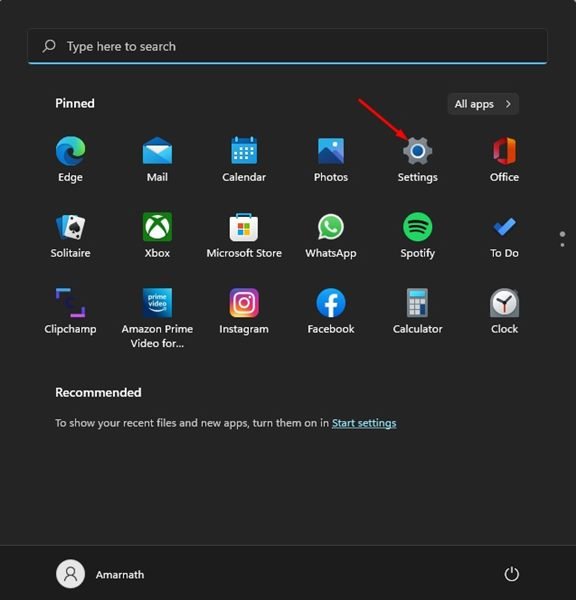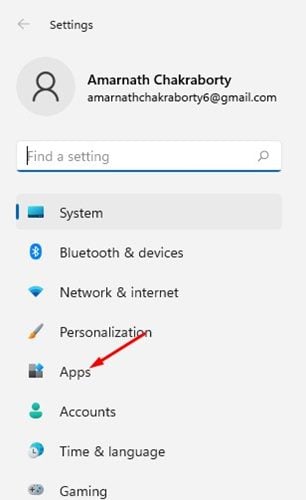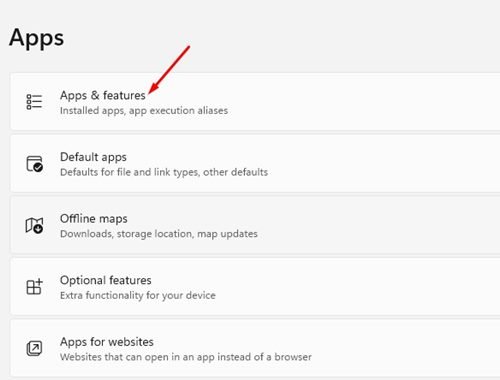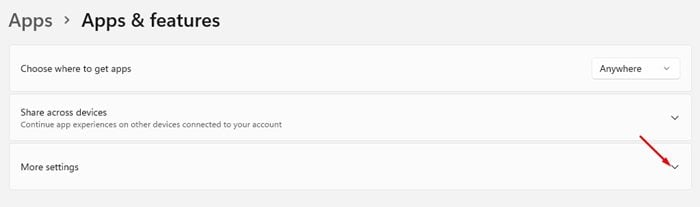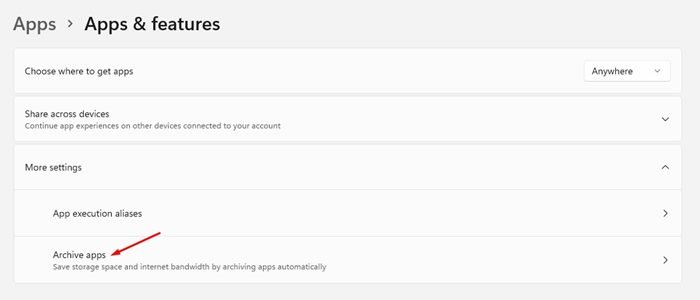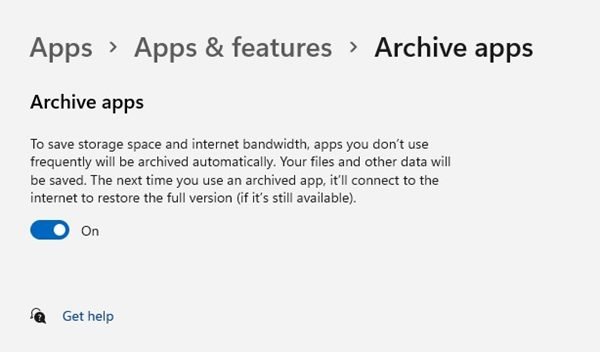Windows 11 est maintenant disponible et est disponible pour tous les utilisateurs disposant d’un matériel compatible. Si vous utilisez déjà Windows 11, vous savez peut-être qu’il est plus puissant et offre plus de fonctionnalités que Windows 10. Lors de l’utilisation de Windows 11, nous avons découvert une autre fonctionnalité cachée liée à la gestion des applications.
Windows 11 dispose d’une fonctionnalité appelée » Archiver l’application » conçue pour gérer automatiquement vos applications. Il s’agit essentiellement d’une fonctionnalité de gestion des applications qui économise de l’espace et de la bande passante en masquant les applications que vous n’utilisez pas.
Si vous activez cette fonctionnalité, toutes vos applications rarement utilisées seront masquées. Cela donne l’impression que l’application a été désinstallée sans la supprimer réellement du système. Lorsque Windows 11 archive une application, l’application ne consommera plus d’espace sur votre disque dur et ne se connectera plus à votre Internet.
Comment activer les applications d’archivage sur Windows 11
C’est donc une fonctionnalité utile que vous aimeriez peut-être activer sur votre ordinateur. Par conséquent, dans cet article, nous partagerons un guide étape par étape sur la façon de activer les applications d’archivage sur Windows 11. Le processus sera simple; il suffit de mettre en œuvre les étapes comme nous l’avons mentionné.
Noter: Lorsque vous rouvrirez les applications d’archivage, elles se connecteront au Microsoft Store et téléchargeront toutes les mises à jour en attente.
1. Tout d’abord, ouvrez le menu Démarrer de Windows 11 et sélectionnez Réglages.
2. Dans l’application Paramètres, cliquez sur le applications option, comme indiqué dans la capture d’écran ci-dessous.
3. Dans le volet de droite, cliquez sur le Applications et fonctionnalités section comme indiqué.
4. Maintenant, vous devez étendre le plus de réglages section. Tu dois cliquez sur le menu déroulant comme indiqué ci-dessous pour développer Plus de paramètres.
5. Sous les paramètres Plus, cliquez sur le Archiver des applications option.
6. Sur l’écran suivant, activer les applications d’archivage caractéristique.
C’est ça! Vous avez terminé. L’activation de cette option permet d’économiser de l’espace de stockage et de la bande passante Internet.
Archiver les applications est en effet une fonctionnalité intéressante car elle désactive automatiquement les applications que vous n’utilisez pas fréquemment. Avant d’archiver les applications, Windows 11 enregistre automatiquement tous vos fichiers et données liés à cette application. J’espère que cet article vous a aidé! S’il vous plaît partagez-le avec vos amis aussi. Si vous avez des doutes à ce sujet, faites-le nous savoir dans la zone de commentaires ci-dessous.